Ak chcete svoj obľúbený typ písma vo Worde používať stále, nastavte ho ako predvolené písmo.
-
Prejdite na domovskú stránku a potom vyberte spúšťač dialógového okna Písmo

-
Vyberte písmo a veľkosť, ktoré chcete použiť.
-
Vyberte položku Nastaviť ako predvolené.
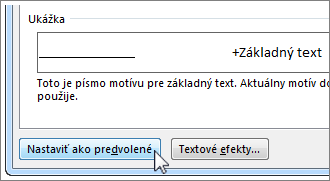
-
Vyberte jednu z týchto možností:
-
Iba tento dokument
-
Všetky dokumenty založené na normálnej šablóne.
-
-
Dvakrát vyberte tlačidlo OK .
Ak sa nastavenie predvoleného písma nezachová
Niekedy nastavenie povolenia spoločnosti alebo niektoré doplnky zmenia predvolené písmo späť na pôvodné písmo. Ak sa tak stalo, môžete vyskúšať tieto možnosti.
-
Vyberte položku Štart.
-
Do vyhľadávacieho poľa zadajte hodnotu Normal.dotm a vyberte položku Hľadať.
-
Kliknite pravým tlačidlom myši na položku Normal.dotm a vyberte položku Vlastnosti.
-
Skontrolujte, či na karte Všeobecné nie je začiarknuté políčko Iba na čítanie. Ak je začiarknuté, zrušte začiarknutie.
-
Kliknite na kartu Zabezpečenie. V časti Skupiny alebo mená používateľov vyberte svoje meno a potom v poli Povolenia skontrolujte, či máte povolenie na zápis.
-
Vyberte tlačidlo OK.
Ak nemôžete zrušiť začiarknutie políčka Iba na čítanie alebo ak nemáte povolenia na zápis, obráťte sa na osobu, ktorá má vo vašej spoločnosti na starosti počítačové systémy.
Ak máte povolenia na zápis a napriek tomu nastavenie predvoleného písma neostalo, skúste vypnúť doplnky Wordu a zmeňte nastavenie predvoleného písma. Postupujte takto:
-
Vyberte položku Možnosti > súboru > doplnky.
-
V poli Doplnky nájdite doplnok, ktorý chcete vypnúť, a poznamenajte si typ doplnku uvedený v stĺpci Typ.
-
Vyberte tento typ doplnku v zozname Spravovať a vyberte položku Prejsť.
-
Zrušte začiarknutie políčok doplnkov, ktoré chcete vypnúť, a vyberte tlačidlo OK.
-
Opakujte kroky 1 – 4 pre ostatné typy doplnkov.
Keď zmeníte predvolený typ písma, zapnite doplnky.
-
Vyberte položku Možnosti > súboru > doplnky.
-
Vyberte typ doplnku v zozname Spravovať a vyberte položku Prejsť.
-
Začiarknite políčka doplnkov, ktoré chcete zapnúť, a vyberte tlačidlo OK.
-
Opakujte kroky 1 – 3 pre ostatné typy doplnkov, ktoré chcete zapnúť.
Poznámka: Doplnky typu Kontrola dokumentov nemusíte vypnúť.
Ak chcete svoj obľúbený typ písma vo Worde používať stále, nastavte ho ako predvolené písmo.
-
Prejdite na > Formátovaťpísmo > písmo.
Dialógové okno Písmo môžete otvoriť aj stlačením a podržaním

-
Vyberte písmo a veľkosť, ktoré chcete použiť.
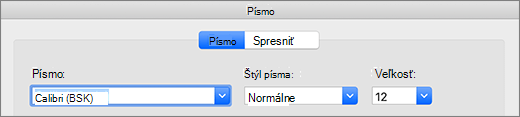
-
Vyberte možnosť Predvolené a potom vyberte možnosť Áno.
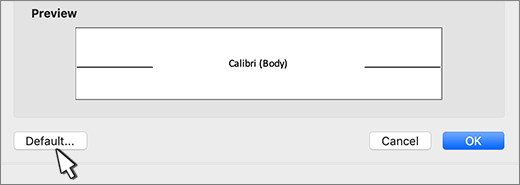
-
Vyberte tlačidlo OK.
Ak sa nastavenie predvoleného písma nezachová
Niekedy nastavenia povolenia spoločnosti zmenia predvolené písmo späť na pôvodné písmo. Ak sa tak stalo, vyskúšajte toto:
-
Otvorte Finder a v poli Hľadať zadajte výraz Normal.dotm.
-
V ponuke Súbor vyberte položku Získať informácie. Alebo stlačte a podržte

-
Vyberte položku Všeobecné a uistite sa, že políčko Zamknuté nie je začiarknuté. Ak je začiarknuté, zrušte začiarknutie.
-
Vyberte položku Povolenia na zdieľanie & a vedľa svojho mena skontrolujte, či máte v časti Oprávnenie povolenie na čítanie & zápis.
Ak nemôžete zrušiť začiarknutie políčka Zamknuté alebo ak nemáte povolenia na čítanie a zápis, obráťte sa na osobu, ktorá má vo vašej spoločnosti na starosti počítačové systémy.










